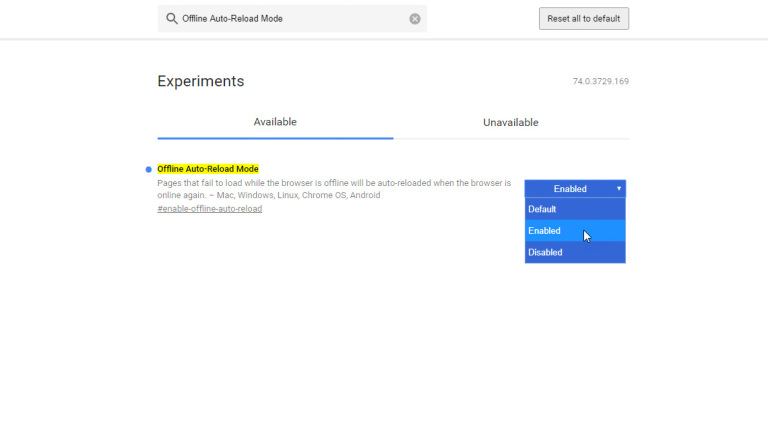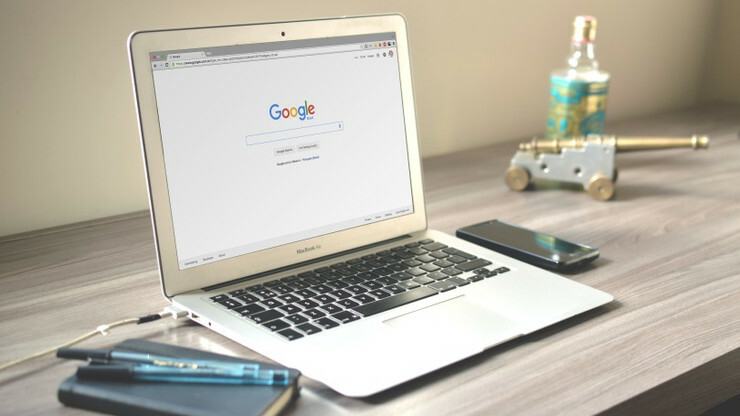Come migliorare Chrome con le "bandiere" sperimentali di Google
Pubblicato: 2022-01-29Google Chrome offre una serie di impostazioni e strumenti che puoi personalizzare e controllare. Ma al di là delle opzioni ovvie, puoi avventurarti ancora più in profondità attraverso qualcosa noto come flag di Chrome.
I flag sono funzionalità sperimentali che puoi abilitare per migliorare potenzialmente la privacy, la sicurezza, l'usabilità, la velocità o le prestazioni complessive del browser. Rivolto a sviluppatori e utenti avanzati, i flag di solito puntano a funzionalità che Google sta testando per vedere come si comportano prima di decidere se aggiungerle ufficialmente o meno al browser.
Come accedere ai flag di Chrome
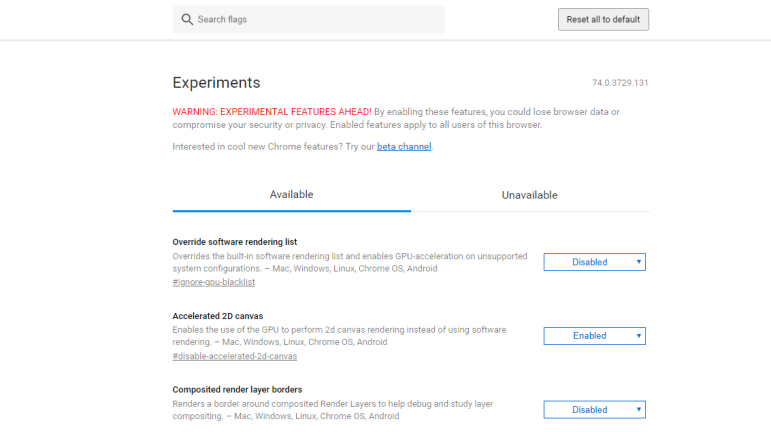
Puoi accedere ai flag di Chrome nel browser su tutte le piattaforme supportate: Chrome per Windows, macOS, iOS, Android, Linux e Chrome OS. Per visualizzare i flag disponibili in Chrome su una di queste piattaforme, digita chrome://flags nel campo dell'indirizzo. La sezione Disponibile mostra tutti i flag supportati dalla tua piattaforma attuale; Non disponibile mostra i flag non supportati dal tuo sistema.
Scorri l'elenco delle bandiere disponibili oppure puoi cercare una bandiera specifica per nome o descrizione. Nel campo Cerca flag in alto, digita le parole che vuoi trovare nel nome o nella descrizione. I risultati popoleranno in tempo reale, consentendoti di trovare rapidamente una bandiera.
Come abilitare una bandiera di Chrome
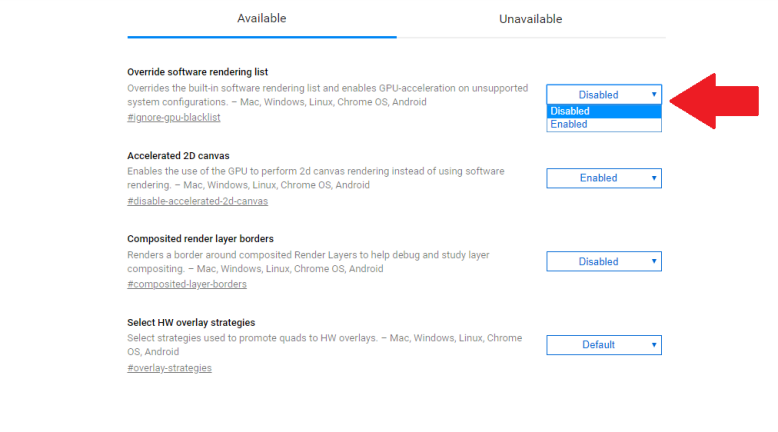
Noterai che la maggior parte dei flag sono disabilitati, il che significa che non sono attivi. A volte un flag può essere abilitato se Google lo ritiene sufficientemente stabile. Alcuni flag potrebbero essere impostati come predefiniti, il che significa che potrebbero essere abilitati o disabilitati.
Per modificare manualmente lo stato di un flag, fare clic sul pulsante e impostarlo su Abilitato o Disabilitato. Se modifichi manualmente lo stato di una bandiera, il pulsante Abilitato/Disabilitato diventa blu e viene visualizzato un cerchio blu davanti al nome della bandiera. Ti viene quindi chiesto di riavviare Chrome affinché la modifica abbia effetto.
Le migliori bandiere di Chrome (e una parola di cautela)

Prima di abilitare qualsiasi cosa, procedi con cautela. I flag sono sperimentali e, sebbene alcuni miglioreranno Chrome, altri potrebbero fare più male che bene. Ecco perché non vuoi mai abilitare un mucchio di flag in un colpo solo. La strategia migliore è leggere la descrizione di una bandiera che ti incuriosisce e ricercarla per scoprire come funziona.
Se vuoi provarne uno, abilita quel singolo flag. Riavvia Chrome e assicurati che il browser si stia comportando da solo. Se riscontri problemi, torna alla pagina dei flag e disabilita la fastidiosa funzionalità che hai abilitato, che ora troverai in cima all'elenco. Se devi ripristinare tutti quelli che potresti aver modificato, fai clic sul pulsante in alto per ripristinare tutti i valori predefiniti.
Ora, diamo un'occhiata ai 10 migliori flag per gli utenti di Chrome. Puoi trovarli sfogliando l'elenco delle bandiere o più facilmente cercando il nome completo della bandiera.
API del file system in modalità di navigazione in incognito
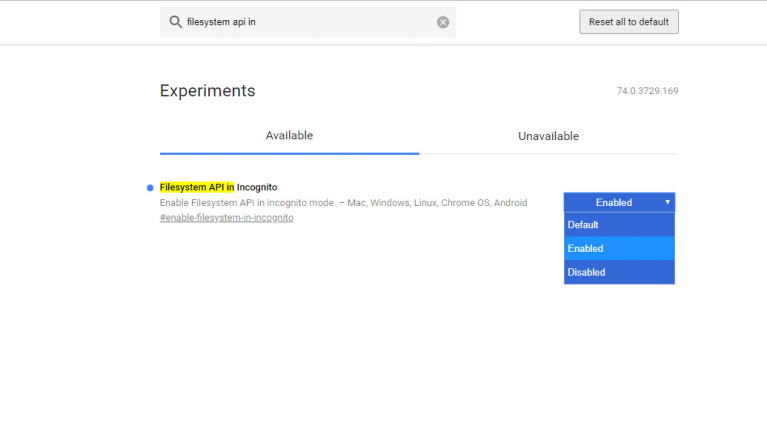
Download parallelo
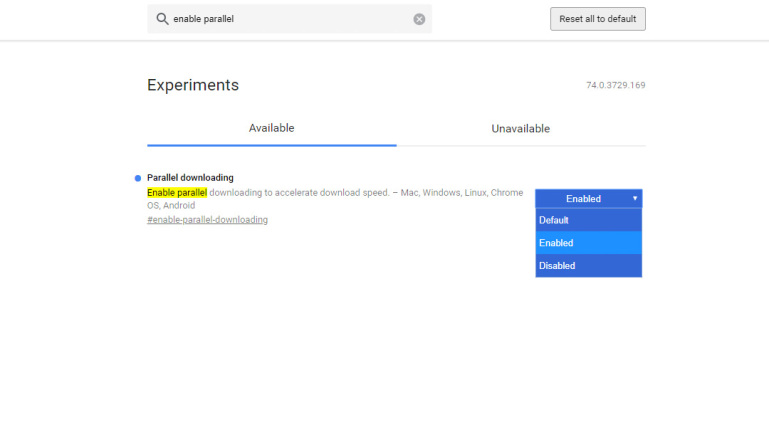
I migliori siti dal coinvolgimento del sito
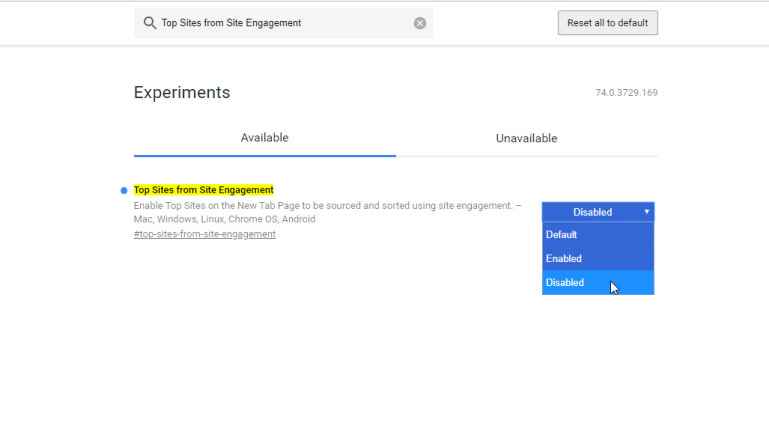
Scorrimento fluido
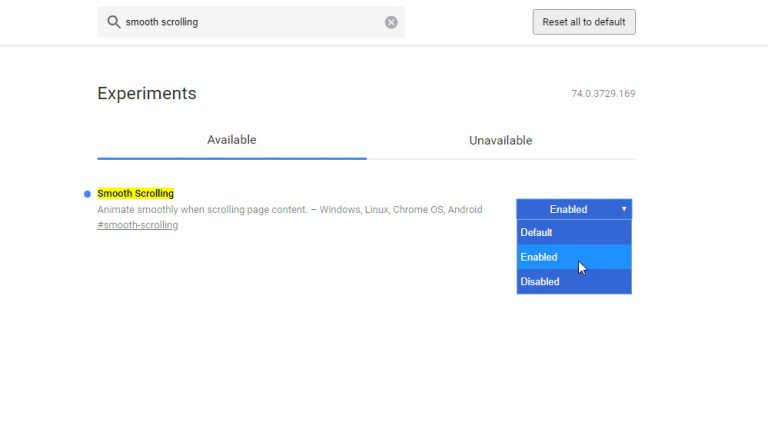
Scorri la serializzazione dell'ancora
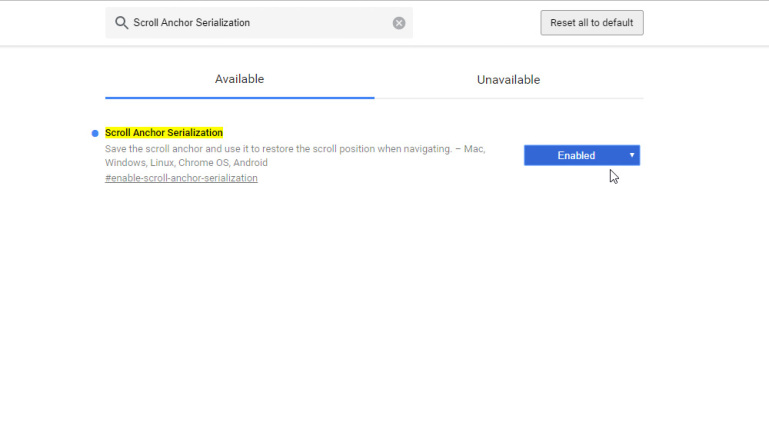
Eliminazione automatica delle schede
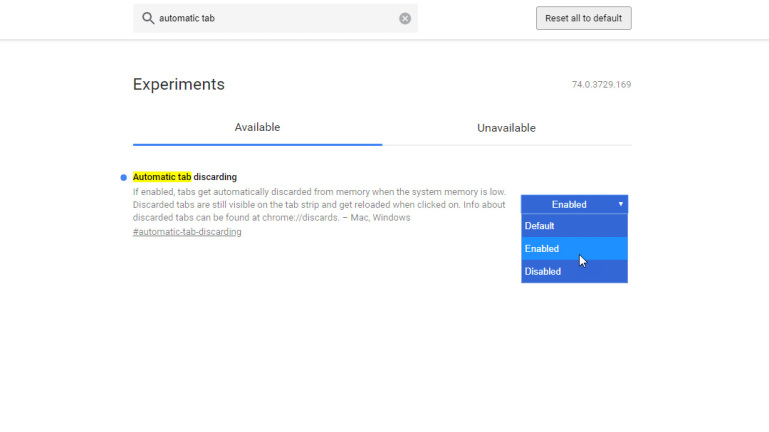
Le nuove voci della cronologia richiedono un gesto dell'utente
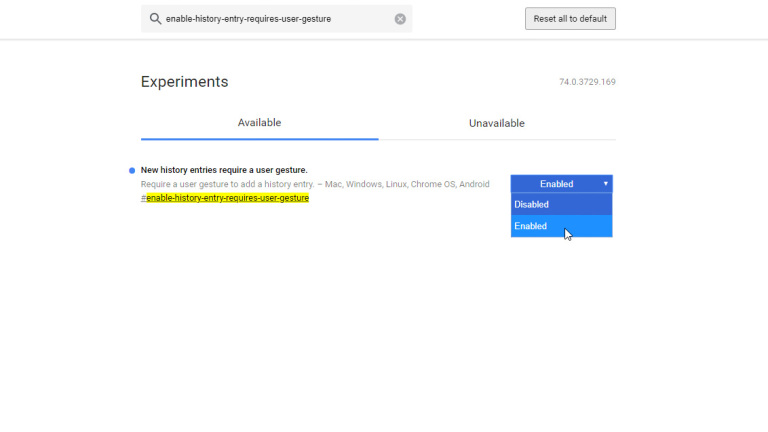
Ecco un altro problema comune sul web. Ti trovi in una determinata pagina di un sito Web e fai clic sul pulsante Indietro nel browser aspettandoti di tornare alla pagina precedente. Invece, rimani bloccato sulla stessa pagina e devi fare clic su Indietro più volte per arrivare alla pagina precedente.

Ciò accade perché alcuni siti Web inseriscono di nascosto voci fittizie nell'elenco della cronologia di Chrome per mantenerti sulla stessa pagina. L'abilitazione di un contrassegno denominato Nuove voci della cronologia richiedono un gesto dell'utente impedirà ai siti di inserire queste pagine fittizie senza la tua approvazione.
Modalità di ricarica automatica offline